オフコン連携ばかりに時間を使うと、アプリ全体の完成度が上がらないので気分転換がてら別の重要機能の開発を始めました。
それはパスワード認証機能。
AccessやFileMakerのような開発環境自体が実装している認証機能はApp Inventorには無いみたい。
さて、どう作ればいいんだろう?
などと考えてもApp Inventorの知識は2か月分しかないので何も浮かばない 🙁
まぁ、セキュリティは個人的に愛用してるAndroidのパターン認証機能を使えばいいか・・・
スマホを失くした時は、「Googleデバイスマネージャ」アプリのリモートデータ消去を使えばいいし・・・・・・
と言うことで僕の考えたハンディーターミナルアプリのパスワード認証機能は超ゆるゆるセキュリティ!
アプリ起動時のトップ画面は、パスワード入力欄とログインボタン、そしてクリアボタンだけ!
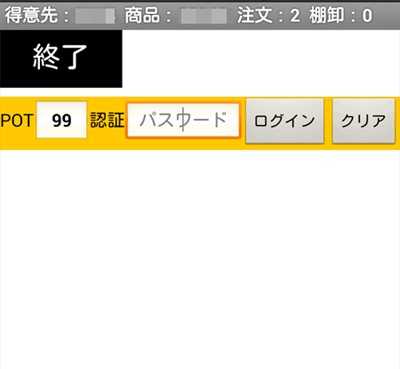
仕組みは簡単。
トップ画面の主要パーツは全て[visible=false](見えない)にしておく。
正しいパスワードを入力し「ログイン」ボタンを押すと[visible=true](見える)に変わり別画面を開くボタンが見えるだけ!
単純だけど、一応パスワード認証っぽく動きます。
早速、実装し動かすと・・・・・
あれ、問題発生:-o
トップ画面からパスワード認証を通り[visible=true]で受注ボタンが表示。
これをクリックし別ウィンド表示で受注画面を表示させてから閉じる。
私の理解では、裏で開いたままのトップ画面がそのまま表示されるはず。
でも、再表示されたトップ画面はログイン前に戻ってしまい操作ボタンが消えている!
トップ画面に戻る度に、パスワードを再入力するのは使い勝手が非常に悪い!
何とか自動で[visible=true](見える)にする方法は無いものか・・・・・・:-?
で考えたのが下のプログラム。
仕組みは、やっぱり簡単 😀
初期画面のイニシャライズブロックを修正。
初期値[visible=fales]の次にIF文を追加。
キーワードが「showme」の時は[visible=true](見える)に変わるようにする。
トップ画面のイニシャライズブロック
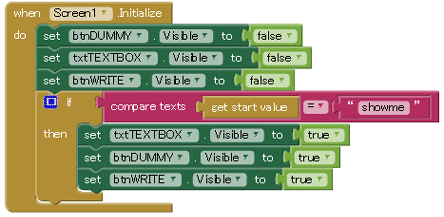
別画面側もプログラム修正。
閉じる際、[open another screen with start value]ブロックのstartvalueに「showme」と設定。
すると、無事にトップ画面のIF文に入り[visible=true]させることが出来ました 😀
別ウインドの閉じるボタン
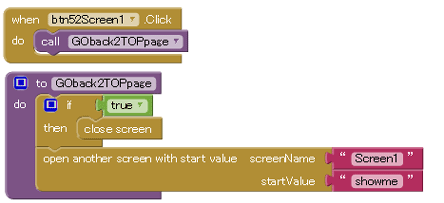
いよいよ完成に向けてラストスパート。
ムムム・・・App Inventor側の開発は、デフォルト液晶サイズ:4.7インチ版に関してはほぼ完了したかも 😀
あとはオフコンとの連携部分を仕上げるだけ(ここがなかなか手強い!) 。
それと並行して、本格導入用の程度の良い安価な中華スマホ端末の選定をしなければ!
最有力候補は、5インチスマホAUSU「ZenFone 5」(16G)26800円。
試しに1台買おうか迷っています 🙂
それにしても、Androidってやっぱ良い:lol:
新発売スマホが26800円で買えちゃいます!
iPhone6 plus 1台分で3台買えるんです!
コメントを残す